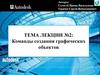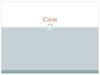Similar presentations:
Команды создания графических объектов. Слои
1.
Авторы:Сологуб Ирина Васильевна
Горячев Сергей Вениаминович
ТЕМА ЛЕКЦИИ №6:
Команды создания графических
объектов. Слои.
1
2.
План лекции:1. Слои
2. Свойства объектов
3. Команда Выровнять в AutoCAD
2
2
3.
СлоиСтратегические правила управления проектом
1. Все объекты, участвующие в проекте, должны быть
классифицированы по группам по своему функциональному
назначению.
Признаки классификации разнообразны, например:
− если рассматривается очень простой проект в виде плоского
чертежа, то объекты можно классифицировать по их внешнему виду
на чертеже (а – примитивы основных линий; б – примитивы тонких
линий; в – осевые линии; г – вспомогательные построения; д –
пунктирные линии; и т.д.);
− если рассматривается несложный сборный узел, то объекты
можно классифицировать по их принадлежности деталям,
входящим в сборку (а – вал; б – шестерня; в – корпус; и т.д.);
3
4.
2. Для каждой функциональной группы должен быть организовансвой пространственный слой, которому объекты данной группы
принадлежат.
3. Весь проект образуется суперпозицией (пространственным
совмещением, наложением) всех слоев с принадлежащими им
объектами.
4. Каждый слой имеет свой характерный набор свойств (цвет, тип
линии, толщина линии и проч.). Объект же может иметь свои
персональные свойства или может наследовать эти свойства от
слоя, на котором находится.
5. При задании свойств и характеристик объектам надо
руководствоваться принципом наследования: каждый объект должен
наследовать свои свойства, а не иметь персональные. В противном
случае проект неуправляем.
4
5.
Организация слоев в AutoCADСЛОЙ — это мощное средство для логической группировки
данных, подобное наложению друг на друга прозрачных калек с
фрагментами чертежа (только не плоских, а пространственных).
Таким образом, чертеж представляется в виде неограниченного
множества слоев, на каждом из которых могут быть размещены
различные объекты.
Панель инструментов СЛОИ Layers
5
6.
Организатор слоевВ организаторе слоев можно создать новые слои и изменить
свойства ранее созданных слоев.
6
7.
Свойства слоя7
8.
Количество и номенклатура слоев• Количество слоев в профессиональных проектах достигает
≈200÷300 и более.
• Количество слоев в учебных практических заданиях ≈10÷15.
Классификация объектов в учебных плоских чертежах основана на
признаках внешнего вида объектов.
• Примерная номенклатура слоев в учебных работах:
8
9.
ВНИМАНИЕ!НА СЛОЕ «0» НЕ ДОЛЖНЫ СОЗДАВАТЬСЯ ОБЪЕКТЫ!
Приемы работы с выпадающим списком слоев:
• Чтобы выбрать слой для текущей работы надо снять выделение
с любых объектов (кнопка [ESC]) и выбрать желаемый слой.
• Чтобы перенести объект или группу объектов на другой слой
надо их выделить и выбрать желаемый слой (объекты перенесутся
со слоя на слой, но текущий слой не сменится).
ОДНОВРЕМЕННО ДВА ДЕЙСТВИЯ НЕ ВЫПОЛНЯЮТСЯ!
Работа со слоями «0» и Defpoints не ведется.
9
10.
Распределение объектов по слоям10
10
11.
1111
12.
1212
13. Создание (добавление) слоя
1313
14. Создание (добавление) слоя
1414
15. Работа со слоями
1515
16.
Свойства объектовНекоторые свойства внешнего вида объектов можно увидеть (или
изменить) в полях выбора панели инструментов Свойства
цвет линий
тип линий
вес линий
ВНИМАНИЕ! Свойства цвета, типа и толщины линии ДОЛЖНЫ
НАСЛЕДОВАТЬСЯ от слоя BY LAYER.
Свойства объектов самые разнообразные. Состав свойств зависит
от вида объекта.
16
17.
• Полный перечень свойств конкретного выбранного объекта можноувидеть в окне свойств (команда Properties в контекстном меню,
вызываемом правой кнопкой мыши), или кнопкой [Свойства].
• В окне списка свойств можно изменить многие специфические
персональные свойства для разнообразных объектов.
• Особенно полезно окно свойств для объектов образмеривания для
оформления персональных особенностей одного конкретного
размера (стрелки, линии, …).
17
18.
Меню свойств выбранного объекта18
19. Команда Выровнять в AutoCAD
Команда Выровнять (_ALIGN), которая позволяет перенести,повернуть и масштабировать объект за одну операцию.
Пользователи всех версий AutoCAD могут запустить эту команду из
командной строки.
19
20.
Рассмотрим на примере кронштейна (деталь с пазом) и основанияКоманда позволяет перенести компонент в новое место и повернуть
его вдоль существующего объекта, другими словами выровнять
один объект относительно другого.
20
21.
Запускаем команду Выровнять и выбираем деталь, которуюхотим выровнять — в нашем случае это кронштейн
Указываем первую исходную точку (точку на перемещаемом
объекте) — в нашем случае точка на кронштейне, затем указываем
первую целевую точку — точку, в которую будет перемещена
выбранная исходная точка.
21
22.
Точно также указываем вторую исходную и вторую целевуюточку
22
23.
Далее система предложит указать третью точку, но т.к. мыработаем с плоским изображением, то пропускаем этот пункт.
Отвечаем на вопрос Масштабировать объекты по точкам
выравнивания
23
24.
Если Нет, то объект только переместится в первую целевуюточку и повернется вдоль отрезка, образованного указанными
целевыми точками
24
25.
Если Да, то объект не только переместится и повернется, но иотмасштабируется так, что расстояния между исходными и
целевыми точками станут равными (как в меньшую, так и в
большую сторону)
25
26.
Кроме того, команда Выровнять позволяет оперировать нетолько примитивами AutoCAD, но вставленными растровыми
изображениями.
Доступны все опции, что и для примитивов
26
27.
Выводы по содержанию лекцииВ лекции № 6 рассмотрены следующие вопросы:
Слои
Свойства объектов
Команда Выровнять в AutoCAD
27

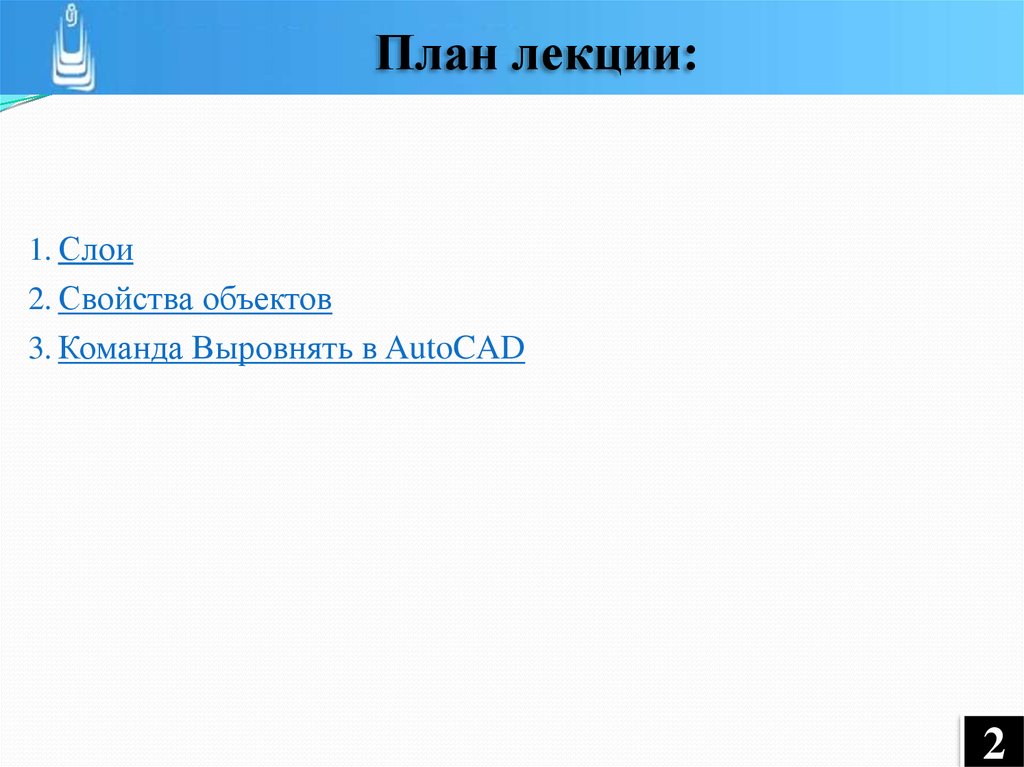



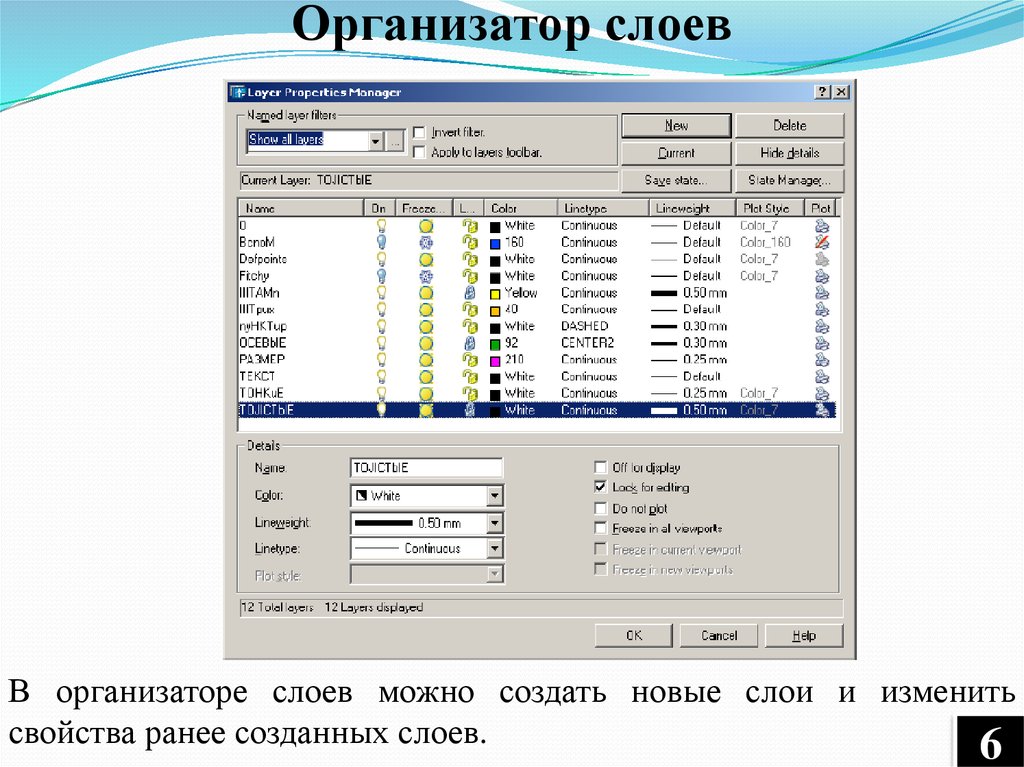

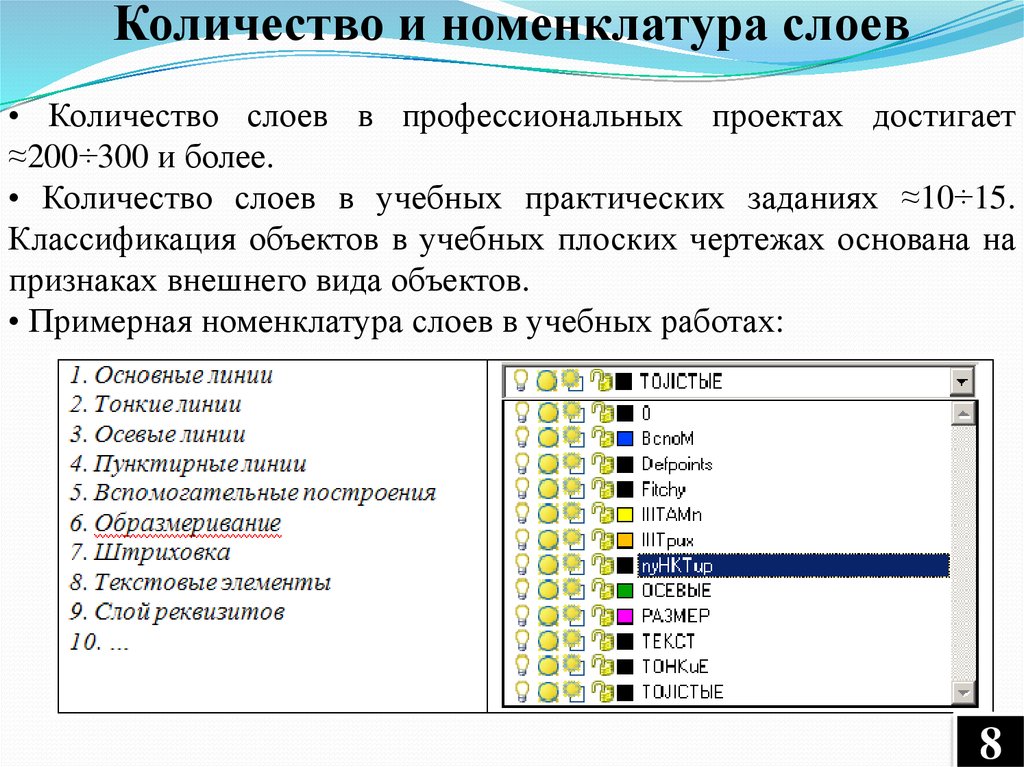


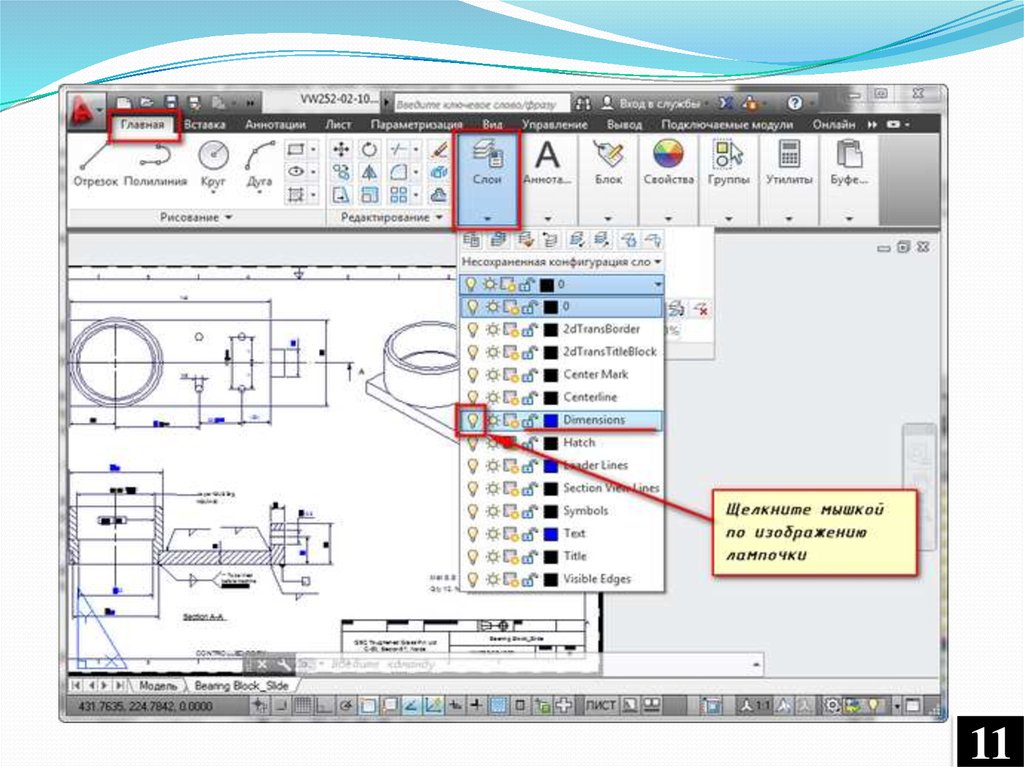
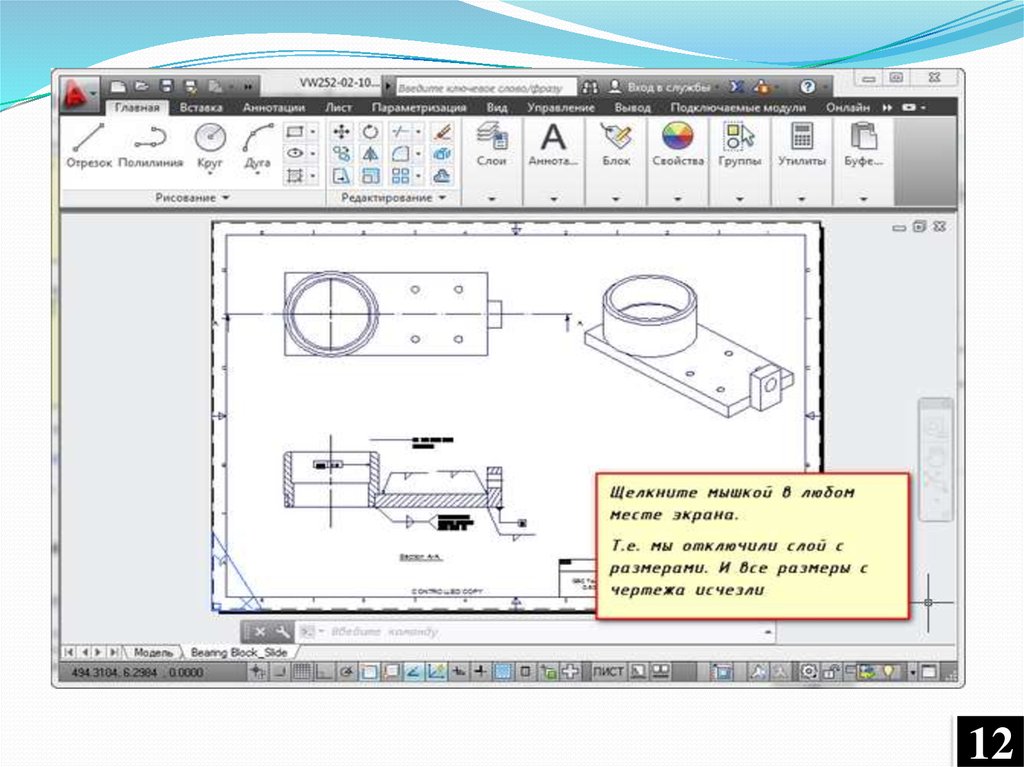
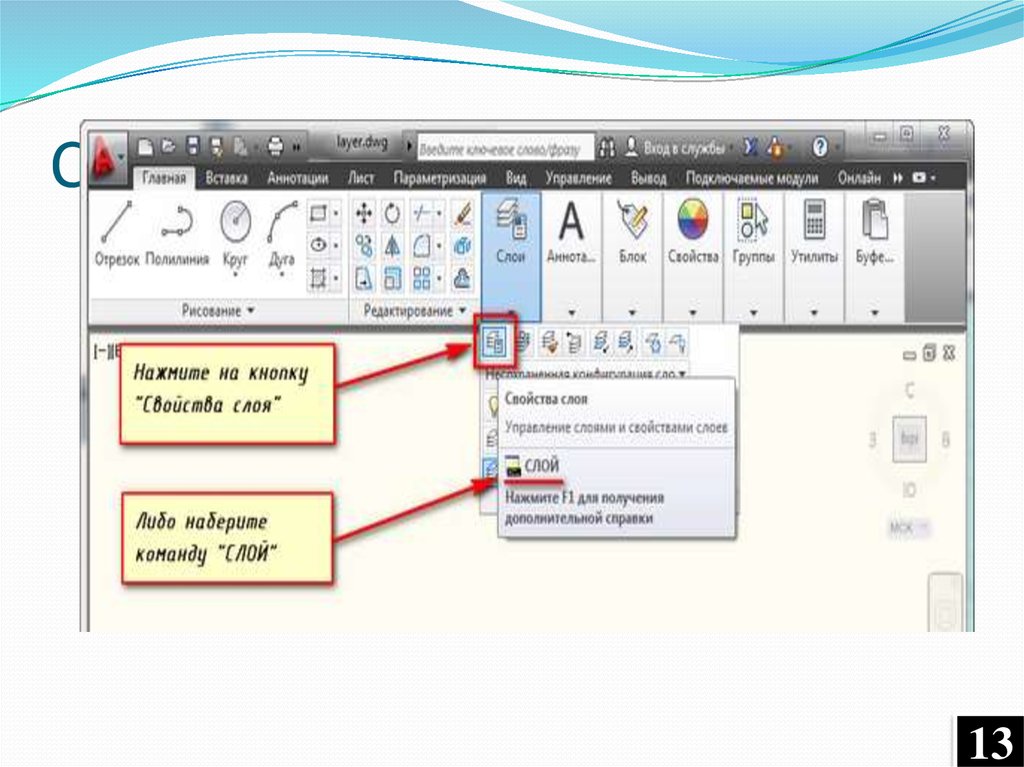
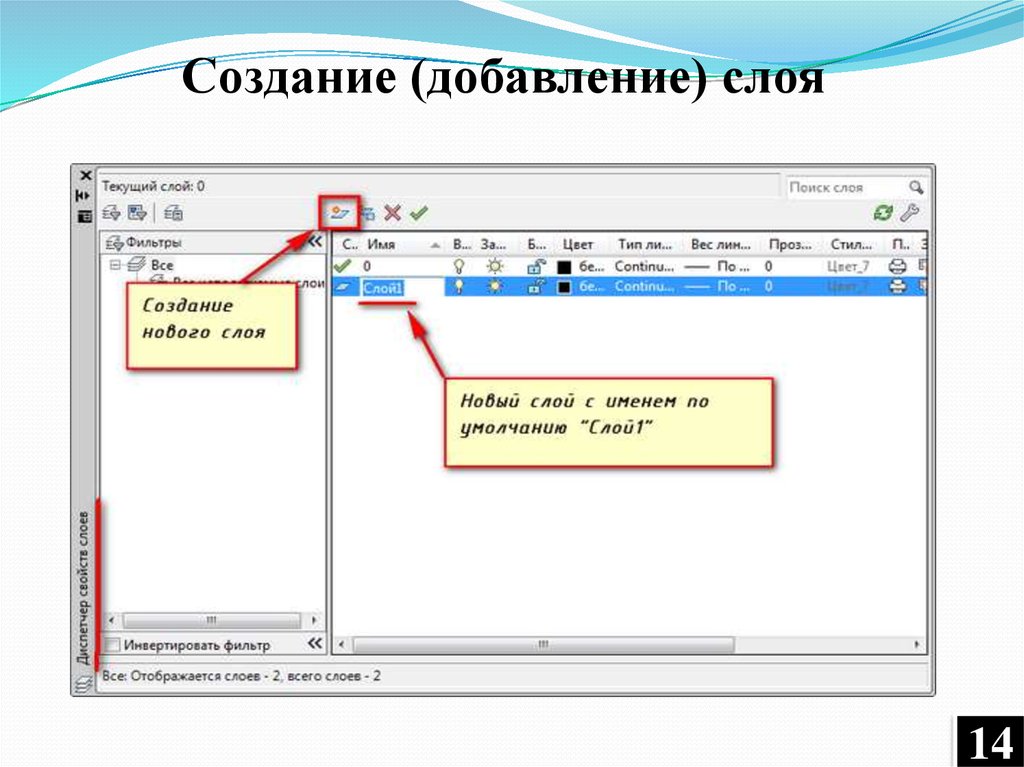


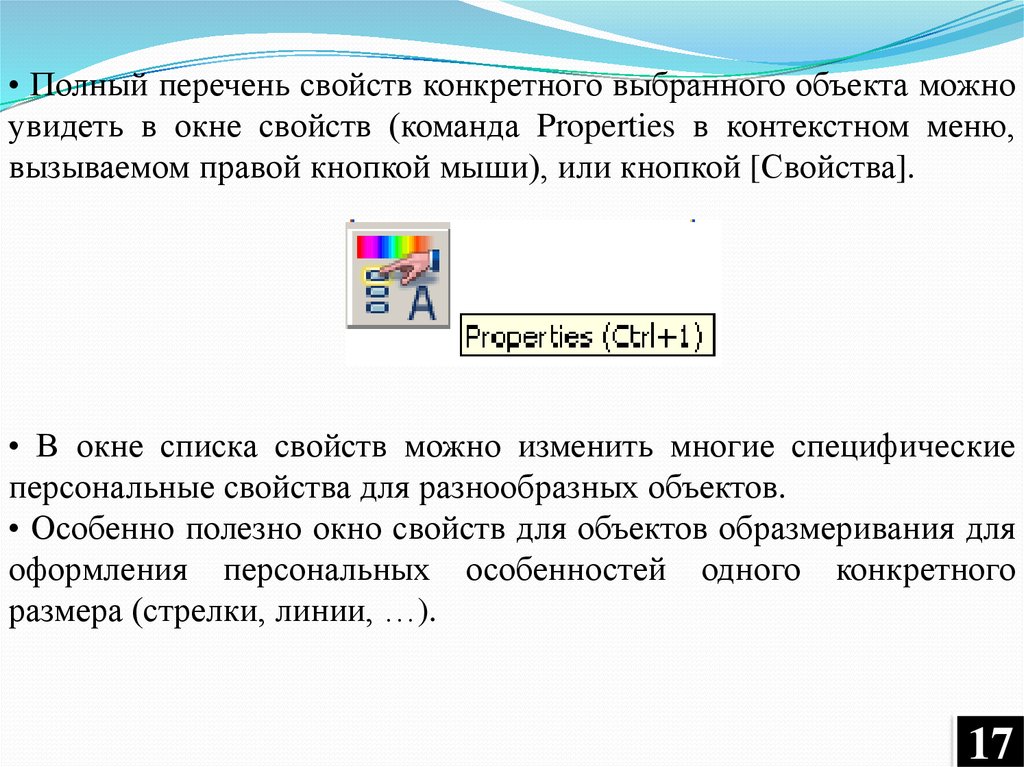
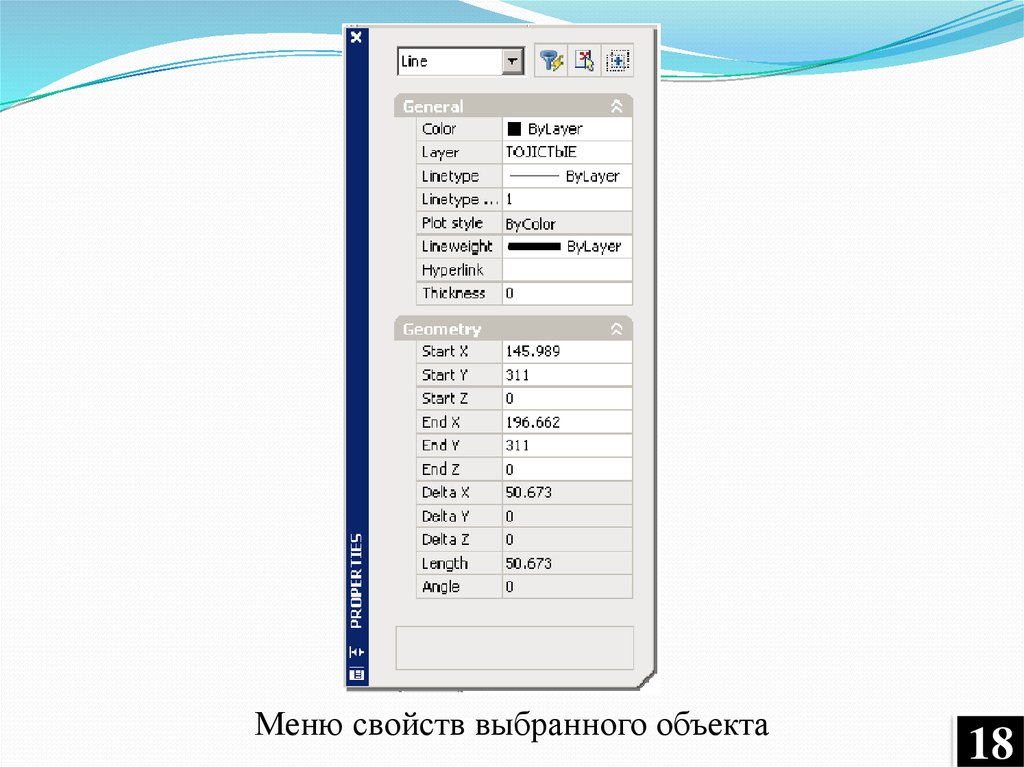
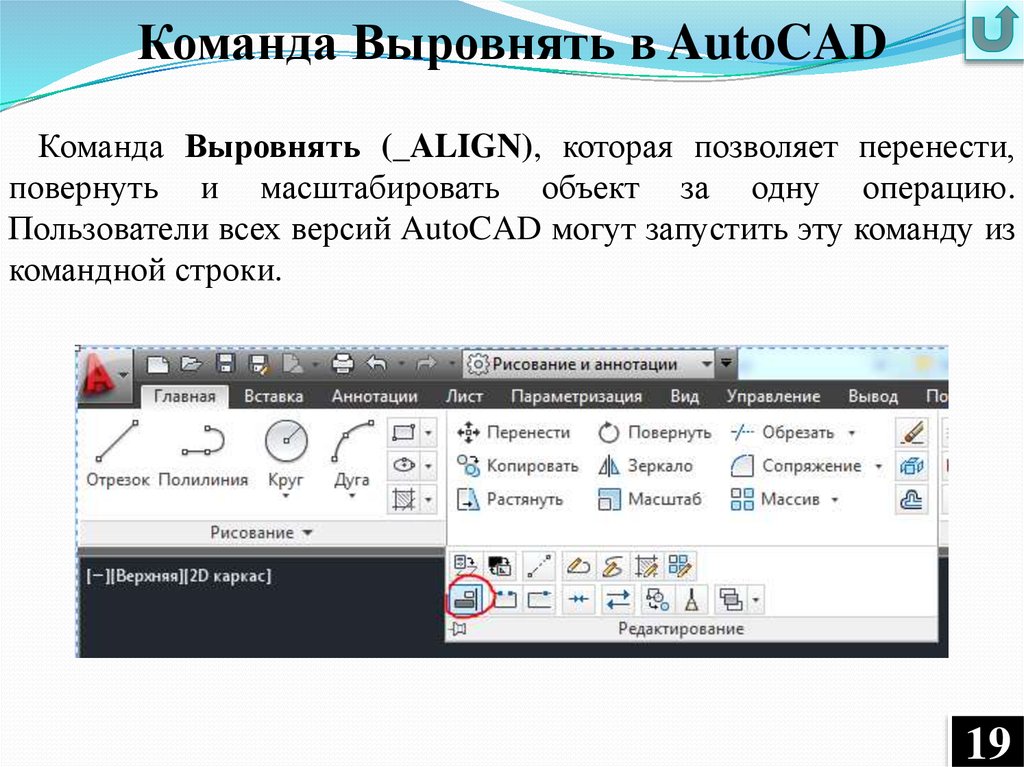
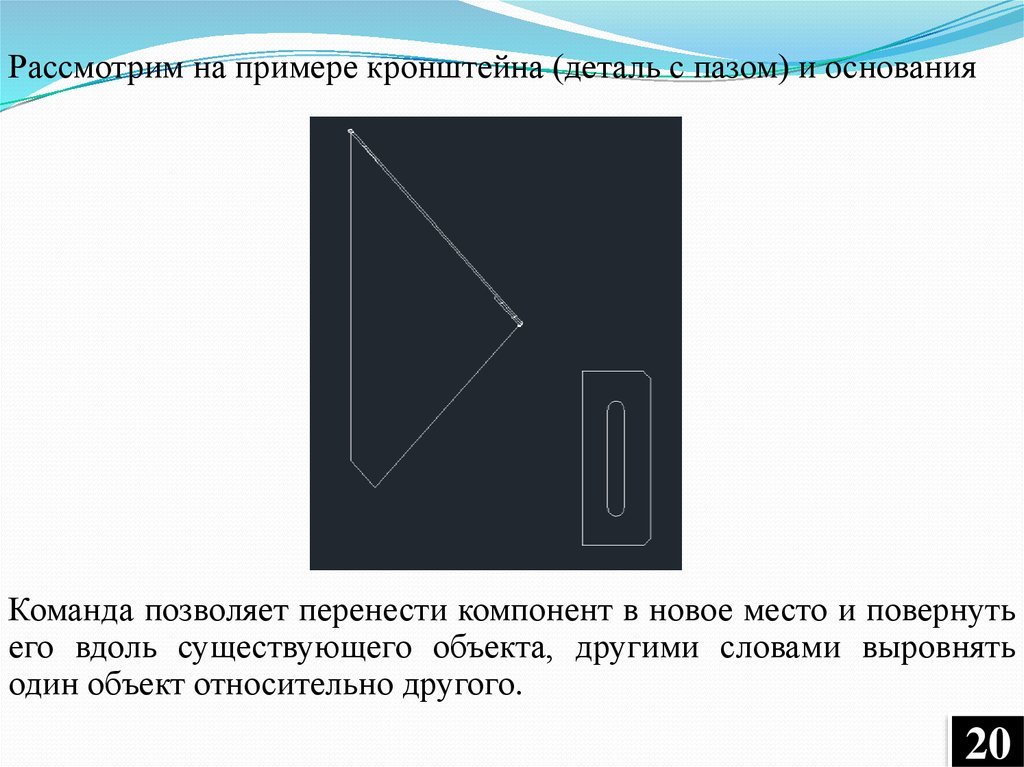
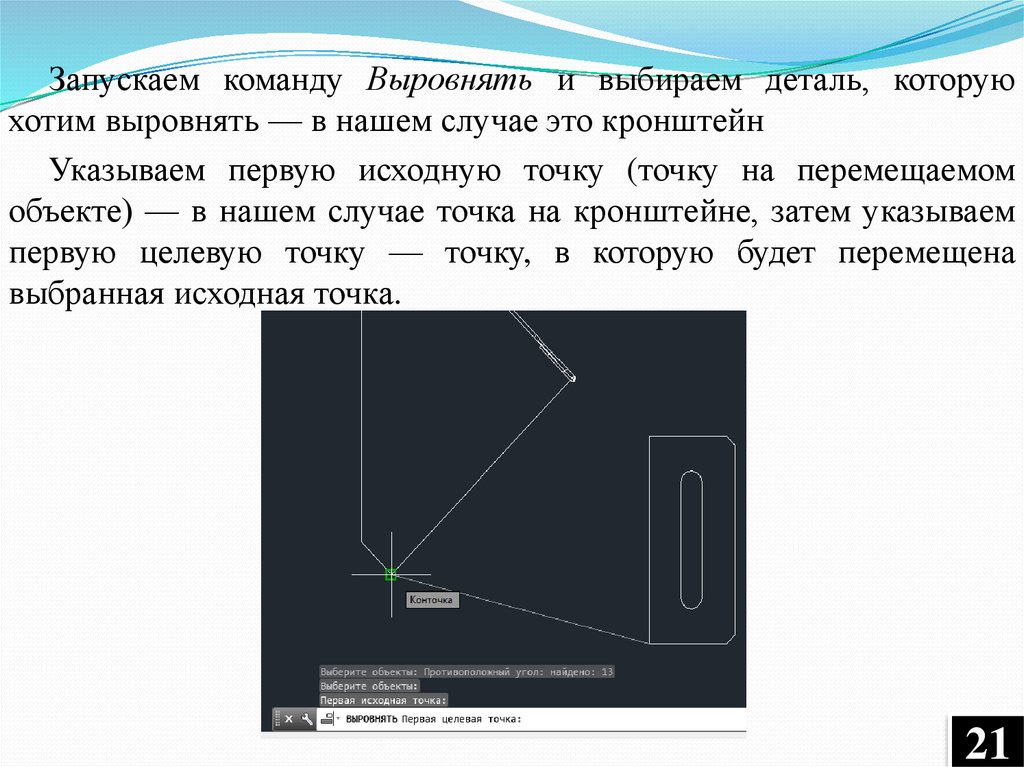
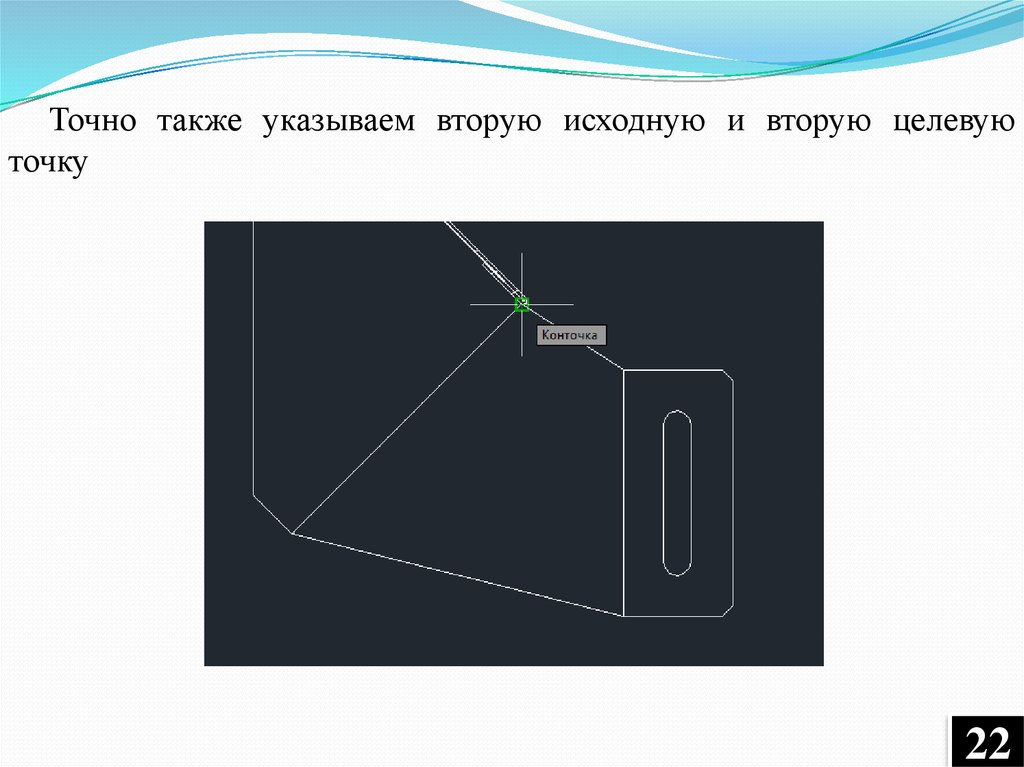
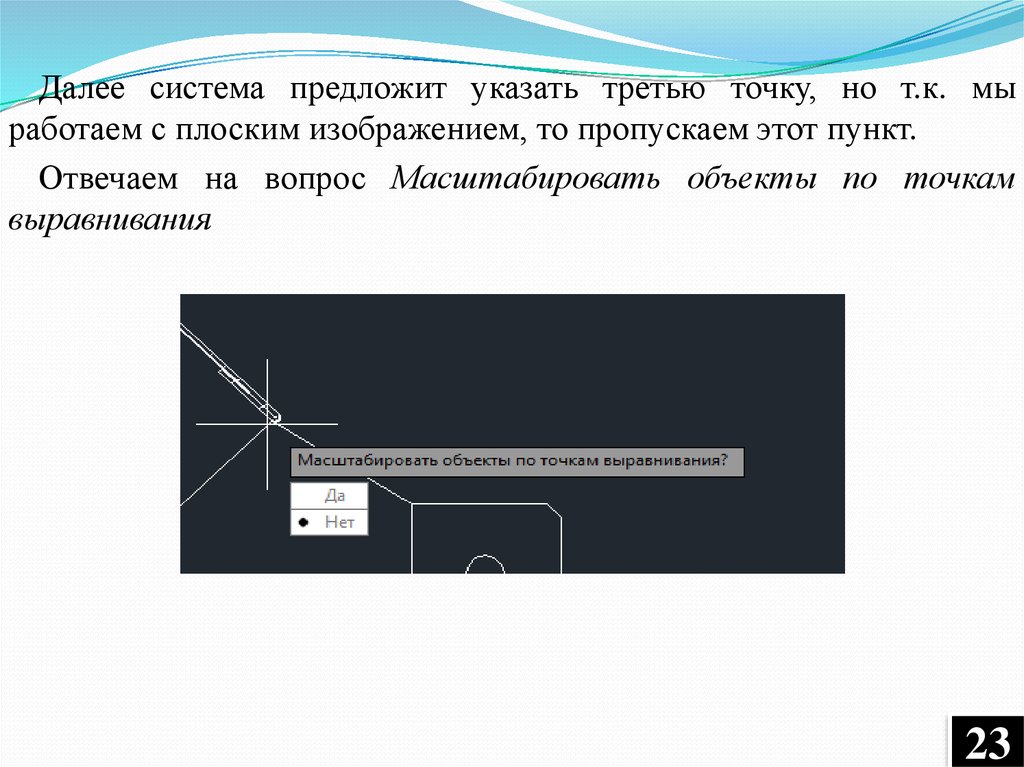
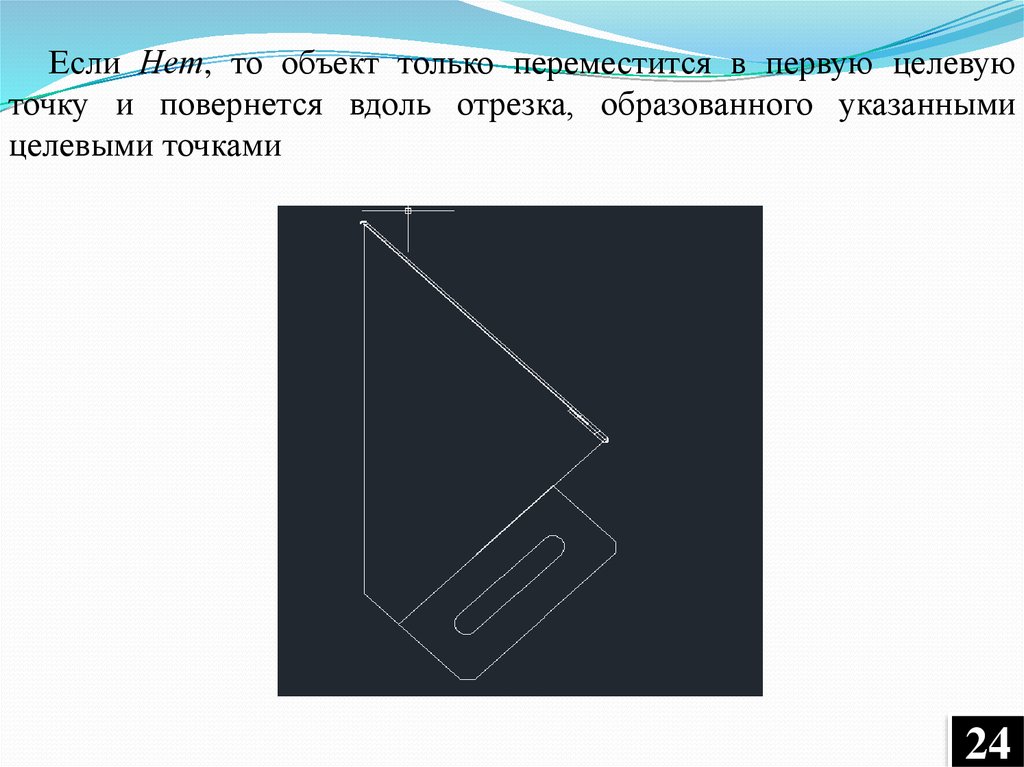

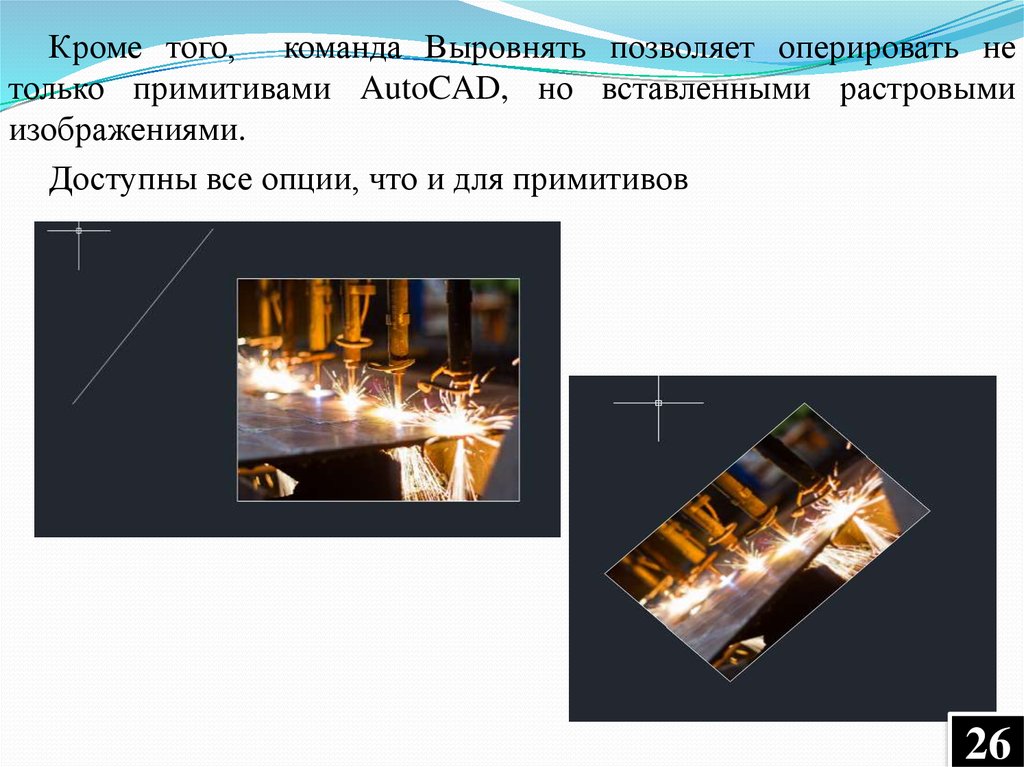
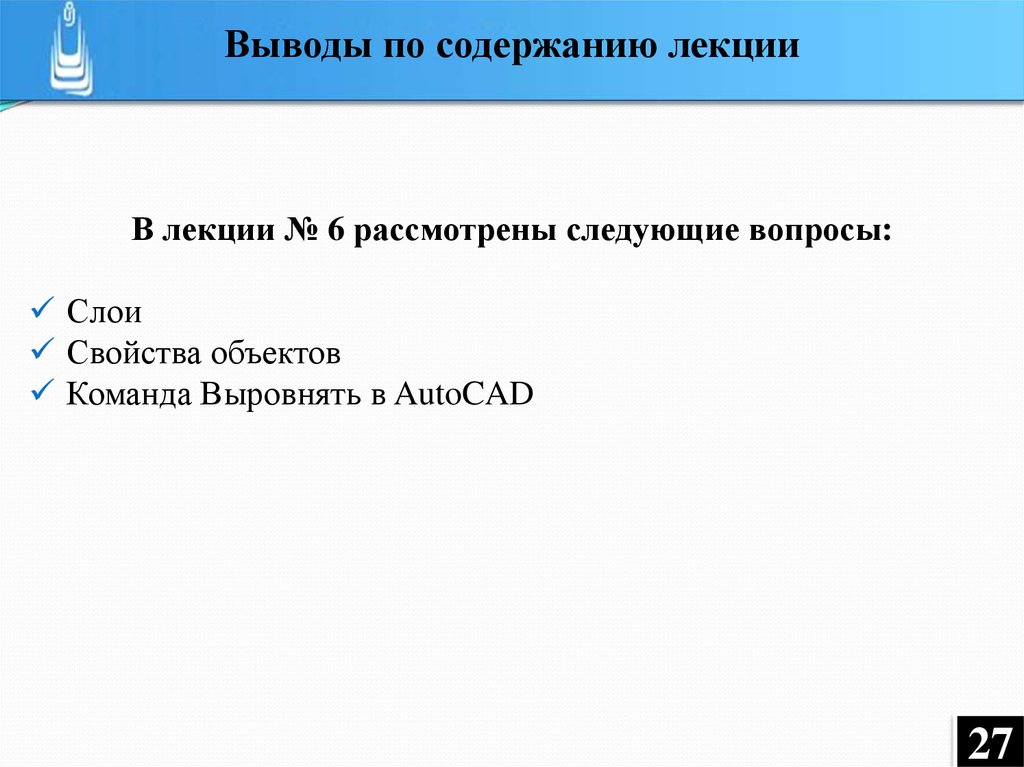
 software
software